Hầu hết các các hệ thống máy tính đều thiết lập một ứng dụng mặc định để mở dữ liệu, đường link, video,… hoặc người dùng có thể điều chỉnh lại chương trình mặc định đó nếu muốn. Trên macOS, khi bạn nhấp vào một email được gửi đến hoặc các đường dẫn mailto trên các trình duyệt đang sử dụng, thì ứng dụng Apple Mail sẽ tự động được mở lên. Có khá nhiều người không muốn sử dụng trình mặc định mở mail này trên macOS, và muốn thay bằng trình ứng dụng đọc email khác trên hệ thống. Cách thay đổi trình đọc email trên macOS sẽ có trong bài viết dưới đây.
Bước 1:
Trước hết, chúng ta mở ứng dụng Mail trên hệ thống, hay chọn ứng dụng Mail trên thanh Menu rồi nhấp chọn vào
Preferences. Hoặc có thể dùng phím tắt ⌘+, để mở.
Bước 2:
Nhấp chọn vào tab General. Sau đó chúng ta tiến hành thay đổi trình ứng dụng mặc định mở Mail trên thiết bị. Tại mục Default email reader, nhấp vào ô màu xanh để mở ứng dụng có trong danh sách. Tại đây, người dùng chỉ việc chọn lựa trình ứng dụng mặc định để đọc email trên macOS là xong.
Tuy nhiên, nếu chúng ta chọn Finder bằng cách nhấp HD > System > Library > CoreServices > Finder, sau đó click vào đường dẫn email nó sẽ tự động chuyển sang cửa sổ Finder thay vì mở ứng dụng mới. Nếu chúng ta muốn mở bằng cửa sổ trình duyệt, chỉ cần chọn trình duyệt web muốn sử dụng trong thư mục Applications. Khi nhấn vào đường dẫn email, nó sẽ giữ nguyên cửa sổ trình duyệt mà bạn đã chọn.
![]()
Như vậy bạn đã tắt tính năng auto-open trên ứng dụng Mail macOS. Tính năng auto-open chỉ phù hợp khi người dùng sử dụng các ứng dụng mail client mà thôi. Còn nếu bạn chỉ sử dụng các dịch vụ web mail như Google, Outlook thì nên tắt tính năng open-up này đi. Điều này sẽ hạn chế được tình trạng người dùng ấn nhầm khi chỉ muốn copy và paste địa chỉ email. Mặc dù Apple Mail luôn được để mặc định là trình đọc email trên macOS, nhưng chúng ta hoàn toàn có thể thay đổi bằng bài viết bên trên. Bên cạnh đó, nếu người dùng thường xuyên sử dụng web mail thì nên bỏ tính năng auto-open để dễ dàng trong việc đọc email trên macOS. Hy vọng bài viết này hữu ích với bạn!
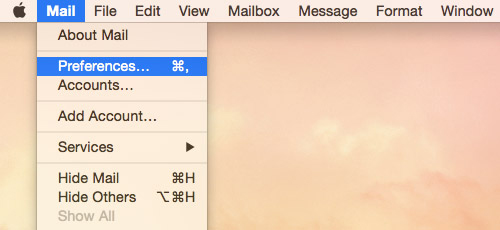
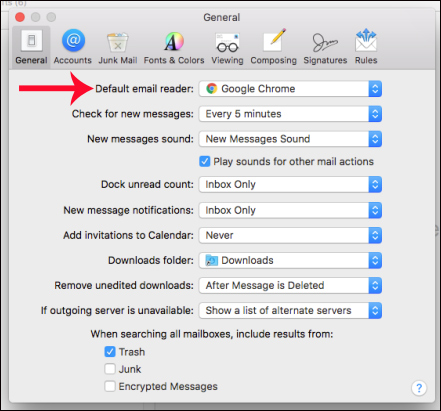

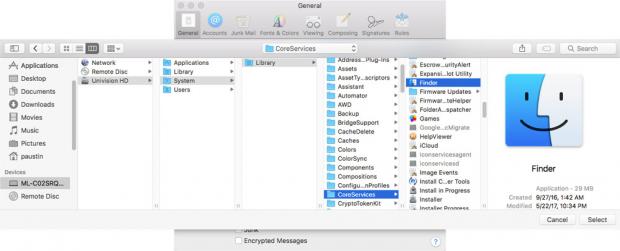
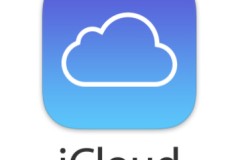
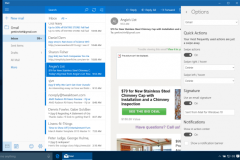



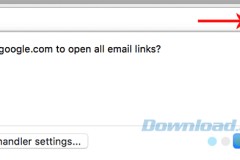
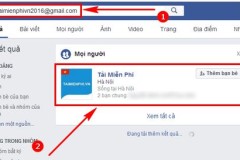







![[Video] Tổng quan các chức năng phần mềm của LG V30](http://cdn.trangcongnghe.vn/thumb/160x240/2017-09/thumbs/1504532822_lg-v30.jpg)